🛠️
【Mac版】DBeaverをインストールする
背景
データベースを操作する上で欠かせない、データベースツール
数あるデータベースツールの中で、Mac対応のフリーソフトを探していたところ、機能も豊富なDBeaverに辿り着きました。そこで今回は、DBeaverをMacに導入していきます。
DBeaverの特徴
- クロスプラットフォームのデータベースツール(Windows、Linux、Macに対応)
- サポートされているデータベースが豊富(一般的なデータベースはほぼ全て対応)
- 機能が豊富(DBMS接続、SQL実行、ER図作成 など)
環境
- M2 Macbook Air、13.6インチ、2022年モデル
- macOS Sonoma 14.4.1(2024/04/14時点で最新)
- メモリ 16GB、SSD 1TB
前提
- なし
インストール
ターミナルを開いてコマンドラインでもインストールは可能ですが、今回はdmgファイルをダウンロードしてインストールしていきます
1.公式ページを開いて「Download」をクリックします
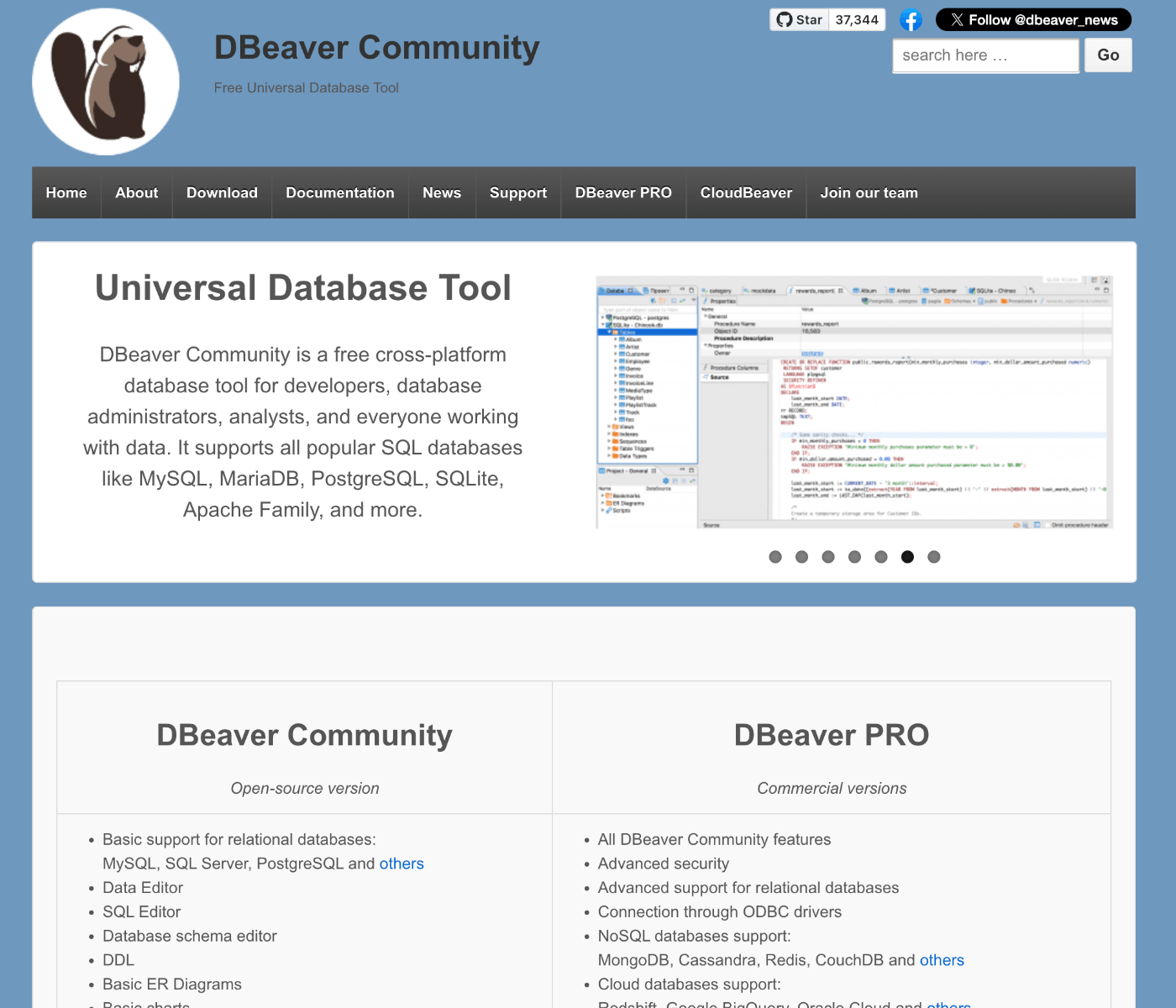
- MacOS Xのところを見ると、IntelとApplie Silliconの2種類あります。
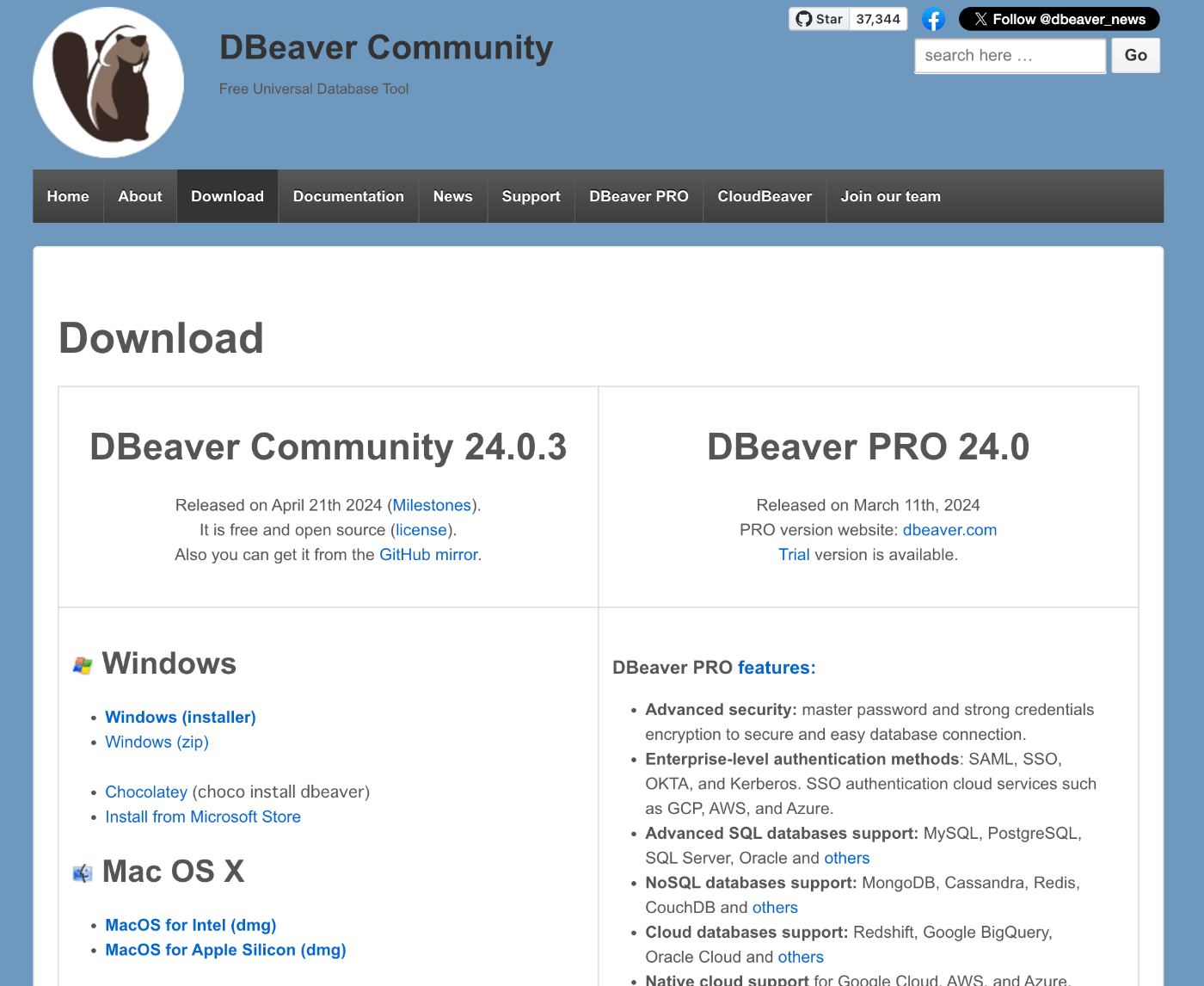
これは、MacのプロセッサがARMベースかIntelベースかの違いで、お使いのMacによってダウンロードするdmgが変わります。調べ方は簡単で、以下のコマンド1つで確認できます。
$ uname -m
arm64
出力が'arm64'なら、ARMベースで、'x86_64'なら、Intelベースです
- dmgをダウンロードして、Applicationのフォルダにドラッグ&ドロップしたら、無事起動できました。

さいごに
最近のMacの場合、CPUがIntelかApple Silliconかによってdmgも分かれたりするので、Macでソフトをインストールするときは少し注意が必要です。
今回はDBeaverのインストールについて解説しました。今後、DBeaverの使い方やデータベースの作成・接続などの方法について解説しようと思います。



Discussion